excel快速选定不连续单元格
我们在制作excel表格的时候经常会对一些单元格的数据进行修改了,如果批量修改,我们一个一个修改就比较繁琐,而进学无忧教大家在excel如何快速选定不连续的单元格,并且对其进行修改及调整。
一、ctrl键快速选中单元格
学无忧使用excel最常用的方法是按住键盘Ctrl键,然后你鼠标左键点你要的单元格,这就是可以快速选定不连续的单元格进行编辑修改了。当然如果你要选择连续的单元格,就在选择单元格行.列时。同时按住Shift键可以选中连续的单元格行、列。这种方法不仅适用于excel中,在其他的应用程序都是可以使用了。
温馨提醒:在Excel中.要想在工作簿中快速选定某块区域.只需单击想选定的区域的左上角单元格.同时按住Shift键不放.再单击想选定的区域的右下角单元格即可。另外:按住Ctrl键再用鼠标可任意选定多个不相邻的区域。 事实上选定区域和顺序无关.只需首先选定矩形区域的一个角的单元格.在按下Shift的同时单击对角单元格。
方法二、激活添加选定模式
这里是excel2003文档,当我们按下组合键“Shift+F8”,激活“添加选定”模式,此时工作簿下方的状态栏中会显示出“添加”字样,直接分别单击不连续的单元格或单元格区域即可选定,在excel2007按下组合键“Shift+F8”中,此时工作簿下方的状态栏中会显示出“添加到所选内容”字样,如图所示:
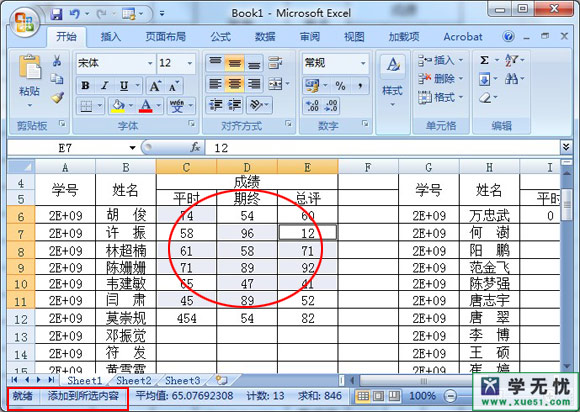
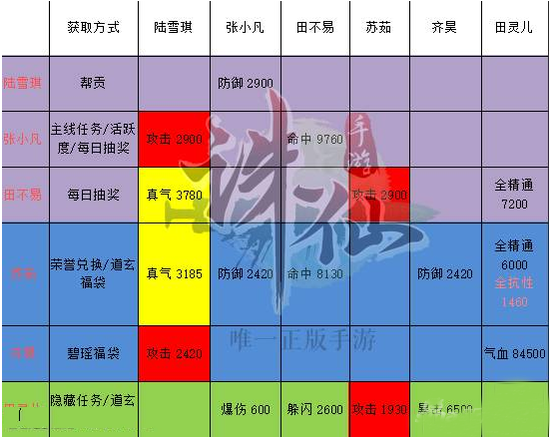
 0
0 
 0
0 
 0
0 
 0
0 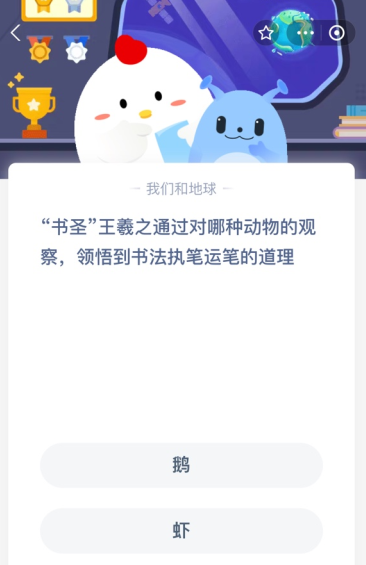
 0
0 
 0
0 
 0
0 
 0
0 
 0
0 
 0
0